【連載第269回】ゲームライフに役立つグッズをレポート

| 当連載は、ゲームライフに役立つグッズを発掘し、実際に使用してみようという試みをレポートするものである。ネタに困ったときはお休みしてしまうかもしれないので不定期連載である。ちょっとした投資や工夫で、よりよいゲームライフを送っていただけるよう、鋭意努力していく所存である。 |
今回は“操作性の向上”にポイントを置いたグッズを試してみた。1つ目は、PSPのアナログパッドに装着して操作性を高める「エクストラパッドPRO」で、表面をシリコン素材、裏面をABS素材にした2重構造で使用感を高めたというグッズだ。
2つ目は、プロフェッショナルなゲーミングデバイスを世に送り出し続けている「Razer」が発売したXbox 360用コントローラー「Razer Onza」と上位モデル「Razer Onza TE」。Xbox 360コントローラーをベースに、各部パーツにこだわりの工夫を凝らした注目のグッズ。より精度の高い操作性を求める人に、ぜひチェックしてみてもらいたい。
| 【今週のおしながき】 |
|---|
| ・PSP ゲームテック「エクストラパッドPRO」 ・Xbox 360 Razer「Onza Professional Gaming Controller for Xbox 360 Tournament Edition」 ・Xbox 360 Razer「Onza Professional Gaming Controller for Xbox 360」 |
● PSPの操作性アップ! シリコン素材とABS素材を組み合わせたPSP用アタッチメント
 |
- メーカー:ゲームテック
価格:980円
カラーバリエーション:ブラック、ホワイト
 |
| パッケージは写真のように取り外すと収納ケースとして使えるようになっている |
PSPの方向パッドとアナログパッドに装着して操作性を高めるアタッチメントセットだ。同社からはこれまでにもいくつか「エクストラパッド」シリーズが発売されてきたが、今作はさらなる改良を加えて「PRO」と名付けた決定版となっている。
最大の特徴はアタッチメントが2つの素材を使った2重構造になっているところ。アタッチメントの表面側はシリコン素材を、内側にはABS素材を使っている。表面は柔らかなシリコンで指をとらえ、内側は硬さのあるABSでしっかりとアナログパッドに固定するというわけだ。
方向パッドのアタッチメントが2種類、アナログパッドのアタッチメントが3種類のセット。方向パッドのアタッチメントは、十字型をしたスタンダードな形状のタイプと、斜め方向も繋がった段差が薄めのタイプの2種類になっている。
アナログパッドのアタッチメントは、同心円の突起が多数ついているタイプ、外側は盛り上がっているが中央はくぼんでいるタイプ、全体が浅めにくぼんでいるタイプの3種類となっている。
 |  |  |
 |  |  |
| 方向パッド用のアタッチメントは2種類、アナログパッドのアタッチメントは3種類となっている | ||
 |
| 表面とは柔らかなシリコン素材、裏面は堅いABS素材を組み合わせている |
実際に使ってみた。これまでもこうしたグッズはあったが、表面がシリコン素材になっていることで、手に取ったときの感触はかなり独特なものになっている。シリコンは柔らかめで、ラバー質な手触りが強め。
方向パッドのアタッチメントは4枚の粘着テープでキーに貼り付ける方式で、予備のテープも入っている。方向パッドに貼り付けてみると、表面はぐにぐにとした柔らかくて指が吸い付くシリコンだが、裏はABS素材なのでずれたり動いたりすることもなくしっかりとしている。十字型のタイプは段差がしっかりと付いていて馴染みのあるもの。もうひとつのタイプは段差がなく菱形にくぼんでいるので斜めにも入れやすい。
続いてアナログパッドのアタッチメント。こちらはアナログパッドにかぶせるだけだが、裏面は堅いABS素材なのでしっかりと固定される。それでいて、表面は柔らかいシリコンが指に吸い付く。パッドを回したときにひっかかったりずれたりすることもなく、使用感は良好だ。
同心円の付いたタイプは3種類のなかで唯一中央が盛り上がっているタイプで、従来のアナログパッドの感触に近いが、円の突起による滑り止めは感触が強めで独特だ。外側が盛り上がっていて中央がくぼんでいるタイプは、作りとしてはハンターズモデルことPSP-3000MHBのアナログパッドに近い形状。外側の盛り上がりが親指の外側にあたり、くぼみには親指の中心がはまるバランスのいい形だ。全体浅めにくぼんでいるタイプは、親指全体が段差なくくぼみに収まるので指への刺激がなく楽に操作できる。3種類それぞれ細かく感触も特徴も異なっていて、好みにあわせて使い分けできるのがポイントだ。
 |  |  |
| 柔らかなシリコン素材が指をとらえてグリップ力を高め、裏はABS素材でしっかり固定している。使用感もよくアタッチメントの種類もうまくポイントを押さえていると感じた | ||
表面は指が吸い付き弾力もあるシリコン素材、裏面は硬さのあるABS素材でしっかり固定されるという2重構造はとてもうまい作りだ。シリコンだけだと指には良いが固定力が弱く、ABSだけだとグリップ力が足りないところを、2重にしたことで両方のいいところを併せ持っている。方向パッド2種類、アナログパッド3種類のそれぞれの作りも、数こそ厳選されているが特徴がわかりやすく扱いやすい。より快適なプレイを求めるかたにぜひチェックして頂きたい。
● ゲーミングデバイスメーカーRazerが放つ、こだわりのXbox 360用コントローラー
 |
・「Onza Professional Gaming Controller for Xbox 360 Tournament Edition」
- メーカー:Razer
販売:MSY
価格:5,200円
 |
・「Onza Professional Gaming Controller for Xbox 360」
- メーカー:Razer
販売:MSY
価格:4,170円
コアゲーマーに向けたプロフェッショナルなゲーミングデバイスを発売してきたRazerが、満を持して発売したXbox 360用コントローラーがこの「Razer Onza ゲーミングコントローラー」だ。
「Razer Onza」には2種類の製品があって、ひとつは通常の「Razer Onza」。もうひとつはよりこだわりの機能を備えている「Razer Onza Tournament Edition(TE)」だ。
「Razer Onza」と「Razer Onza TE」の2種類は、形状などの基本的な作りは同じ。だが「Razer Onza TE」は最大の特徴である“アナログスティックのテンション調整”が可能なほか、コントローラーの表面にラバー加工が施され、A/B/X/Yボタンにもバックライトを搭載。接続ケーブルにも網組ファイバー皮膜でシールドされている。価格もそれに準じて約1,000円程度の差がある。
- ・「Razer Onza」と「Razer Onza TE」の特徴
ボタン機能をLB/RB側に割り当てできるマルチファンクションボタン
マウスクリックのような押下感の高レスポンスなA/B/X/Yボタン
入力ミスのない4分割パーツで構成されている方向パッド
- ・「Razer Onza TE」にだけ搭載されている特徴
テンション調節が可能な高品質アナログスティック
A/B/X/Yボタンのバックライト
表面をラバー加工仕上げ
接続ケーブルに網組ファイバー皮膜によるシールド加工
・Xbox 360コントローラーをベースにしたデザインやサイズ
 |
| 左が「Razer Onza」、右が「Razer Onza TE」なのだが、外見はほとんど同じだ。だが、TEは表面がラバー加工になっているほか、アナログスティックの形状もそれぞれ異なっている |
まずは外観から。「Razer Onza」と「Razer Onza TE」共に、パッと見ただけでは違いはわからない。基本的なデザインは純正のXbox 360コントローラーに近く、スタンダードな形状だ。上から「Razer Onza」とXbox 360コントローラーを重ねてみるとほとんど合わさるほどで、グリップの角度も同じ。
もちろん違いはある。「Razer Onza」のコントローラー筐体は正面が平らになっていて、右上左上あたりはエッジがついている。また、グリップの背面側には段差がついていて、そのぶんXbox 360コントローラーのグリップと比べると先端側が太めになっている。
「Razer Onza TE」だけの特徴として“コントローラー表面がラバー加工”になっている。感触はサラサラとしたベタつきのない硬質なもので、公式サイトによれば、マウスに使っているのと同じラバー素材とのこと。「Razer Onza」の方は、硬質なプラスチック感(おそらくABS素材)の手触りだ。
全体のサイズは両機種共通で109×154×60.5mm(奥行き×幅×高さ)。Xbox 360コントローラーは107×152×59mm(奥行き×幅×高さ)なので数mm大きくはなっているのだが、ほぼ同じと考えていいだろう。重量は「Razer Onza」が約188g、「Razer Onza TE」が約192g(ケーブルを除く)。有線のXbox 360コントローラーは約220gなので、多少軽くなっている。
・「Razer Onza TE」のアナログスティックはテンション調節機能付き。質感も異なる
 |
| 「Razer Onza TE」のアナログスティック。ダイヤルを回すことでスティックの抵抗感、テンションの強弱を調節できる |
アナログスティックは先端にくぼみがついている形で、Xbox 360コントローラーと同じ形状。直径も約18mmと同じだ。大きく違うのはスティックの高さで、「Razer Onza」と「Razer Onza TE」はスティック軸部分の高さが約9mmある。Xbox 360コントローラーは約5mm程度なので、かなり高くなっている。
アナログスティックは「Razer Onza」と「Razer Onza TE」とで作りが異なっている。最も大きいのは、「Razer Onza TE」にだけ搭載されている「テンション調節機能」の存在だ。「Razer Onza TE」のアナログスティックには左右両方の裏側に回転するダイヤルが付いていて、これを左に回せば抵抗が弱く、右に回せば抵抗が強くなるという仕組み。回転には18段階があって、回すとカチッカチッと音が鳴る。
この「テンション調節機能」以外にも、「Razer Onza」と「Razer Onza TE」のアナログスティックは基本的な作りが異なっている。スティックの先端にくぼみが付いているのは両方とも同じだが、「Razer Onza TE」はくぼみの外側のフチが広めで角のついた形状になっている。
スティックの感触にもかなりの違いがあって、「Razer Onza」はそのままXbox 360コントローラーのスティックの感触に近いのだが、「Razer Onza TE」はテンション調節を最も軽い状態にしても、ククッと指に軽い抵抗を感じさせるところがある。スティックが戻る反発の質が異なるのだ。軸の剛性感も高く、スティックを倒す間のシームレスさも「Razer Onza TE」のほうが圧倒的に滑らか。高品質さを感じさせる作りになっている。
 |  |
| 左が「Razer Onza TE」のアナログスティック、右は「Razer Onza」のアナログスティック。先端の形状が異なるほか、スティックを倒した時の質感にもかなりの差がある | |
・4分割パーツの方向パッドやマウスクリックに似た押下感のA/B/X/Yボタン
 |
| 方向パッドは上下左右の各パーツが扇形になっている。押し込みの深いボタンだ |
 |
| A/B/X/Yボタンは高さが約1mmほどしかなく押し込みがかなり浅くなっている。マウスをクリックしたときのような押下感だ |
方向パッドは上下左右のボタンが分離している。ひとつひとつが扇形になっていて、4つで円になるという作りだ。押し込むと「カタッ」と音がするところがあって、クリック感が強い。また、これは今回試した個体だけかもしれないが、ここにも「Razer Onza」と「Razer Onza TE」に違いがあって、「Razer Onza」の方向パッドは感触が硬く押したボタンが戻る時にひっかかりを感じさせるところがあったが、「Razer Onza TE」のほうにはそうしたところがなく、硬さも適度で押しやすかった。
A/B/X/Yボタンは非常に独特な作りになっている。ボタンの直径はXbox 360コントローラーと同じなのだが、ボタンの高さは約1mm程度しかなく、押し込み幅も同じように1mmあるかないか。押すと「カチッ」という音がして、スイッチを押したような感触になっている。押し込みがなくクリック感のみという作りで、近い感触としてはマウスの左右クリックボタンの感触に似ている(だが、押し込み幅はマウスのそれよりも浅い)。この作りは「Razer Onza」、「Razer Onza TE」どちらも共通で、違いは「Razer Onza TE」にのみバックライトが搭載されている点だけだ。
このボタンの感触は非常に独特で、これまで試してきたコントローラー系のグッズにはなかったもの。それだけに最初は驚かされるのだが、この作りでありながらボタンが戻る反発はしっかりとしていて、押しやすい。連打もできる。押し込み幅がほぼ無いぶん、指を動かす力がほとんど必要なく、脱力しているぐらいで押せる。そのため反応してからボタンを押すまでのレスポンスも速い。これに慣れてしまうと従来のボタンは重く疲れてしまうぐらいだ。
・指が外れないトリガーや、ボタンを割り当てできる「マルチファンクションボタン」
 |
| LT/RTは先端が長くなっていて反り返っている。また、LB/RBのところにもうひとつボタンがあるが、これが好きなボタン入力を割り当てできるマルチファンクションボタンだ |
 |
| マルチファンクションボタンにボタンを登録する時に使うリマップボタンが背面にある |
LB/RB、LT/RTも独特だ。特に目立つのはLT/RTで、トリガーの先端が長く反り返っている。指が滑って外れないようになっているわけだが、それにしてもかなり念入りな長さになっている。押し込むと「カシャカシャッ」という音がする。LB/RBは細長いボタンになっているが、クリック感と音がさらに強い。「カチッ!カチッ!」という大きな音が鳴るところは気になった。
LB/RBのところには、左右にもうひとつずつ「マルチファンクションボタン」というボタンが並んでいる。マルチファンクションボタンは他のボタン入力を割り当てられるというボタンだ。
割り当てできるボタンは、A/B/X/Yボタン、左右スティックの押し込みボタン、LB/RB、LT/RT、BACKボタン、STARTボタンとなっている。左右スティックの押し込みは、左のマルチファンクションボタンには左スティックの押し込みが、右には右の押し込みを割り当てできりが、逆の組み合わせにはできない。また、方向パッドは割り当てができないのが残念なところだ。
「マルチファンクションボタン」へのボタン登録は、コントローラーの背面にあるリマップボタンを使う。リマップボタンは左右に2個あって、中央にリマップされているボタンを表示するインジケーターがある。リマップボタンを押しながら登録したいボタンを押すのだが、背面の表示を見ながら表側のボタンを押すのは少々やりづらい。背面を見ずにコントローラーを構えたままリマップボタンと登録したいボタンを押すほうが、表示は見れないもののやりやすい。難点としては、表示を見ていないのでまれに登録がうまくできていない時があったのだが、このあたりは慣れ次第だ。
このほか、コントローラー正面の中央にはXboxガイドボタンがあるが、BACKボタンとSTARTボタンは下の方に配置されているのが少し独特。慣れるまでは中央に指を伸ばしがちだった。ボイスコミュニケーターを装着する拡張端子はXbox 360コントローラー同様だ。ケーブルはどちらのモデルも4.5mとかなり長め。引っ張ってしまった時にXbox 360本体を倒してしまわないよう、ケーブルが途中で外れるクイックリリースコネクターも付いている。また、「Razer Onza TE」は網組ファイバー皮膜が施されていて、ケーブルを保護している。
 |  |
| 接続ケーブルにはどちらのモデルにもクイックリリースコネクターを搭載。右の画像は上が「Razer Onza TE」のケーブル、下が「Razer Onza」のケーブルで、「Razer Onza TE」には網組ファイバー皮膜が施されている | |
・実際にゲームプレイで試してみた。独特だが操作がしやすい個性のある使用感
 |
| ホールドした時の感覚はほとんどXbox 360コントローラー同様。クセがなく扱いやすい |
 |
| ダイヤルを回して「Razer Onza TE」のアナログスティックのテンションを調節する。この調節はかなり効果的で、手元ですぐに調節できるのも嬉しい |
実際に使ってみた。手に持った時のフィーリングはXbox 360コントローラーにかなり近くて、クセのないスッと手に収まる手応えだ。「Razer Onza TE」ではマウスに使われているようなラバーコーティングが施されているので、その感触もまさにマウスを思わせるところがある。しっとりと、少しひんやりと感じるところがあるマットな感触だ。
アナログスティックを使ってみると、「Razer Onza」はXbox 360コントローラーに近い素直な感触。軸の高さがあって、そのぶんスティックを倒すストローク幅も増しているが、指の位置はしっくり収まるし、ストローク幅があるぶん中間地点で止めるような微妙なコントロールもしやすいところがあった。
「Razer Onza TE」ではこの感触に加えて、「テンション調節機能」が加わってくる。最もテンションが弱い状態にすれば、スティックが中央に戻ろうとする抵抗の強さはほとんど「Razer Onza」やXbox 360コントローラーと同等になるのだが、前述のように剛性が高く軸の強さもがっしりとしているし、「Razer Onza」はXbox 360コントローラーにあるセンター位置に戻る時の「ククッ」と段差を感じさせるような感触も無い。完全にシームレスな感触だ。基本の質感からして「Razer Onza TE」のクオリティは圧倒的に良い。
「テンション調節機能」のダイヤルを回して抵抗を強めてみると、スティックを倒す感触にググッと重さが加わってきた。表現が難しいが、スティックの軸の周りに柔らかい粘土があるようなグニーッとくる感触がある。テンションを最も強くすれば、スティック倒し幅が通常の70%ぐらいまでで目一杯になってくる。抵抗があるぶん中間で止めるような微妙なコントロールが非常にしやすくなるというわけだ。
この効果は絶大で、FPS/TPSタイトルでのエイム操作をしている時に、手元のダイヤルをカチカチッと回せばフィーリングをすぐに合わせられる。18段階と調節も細かくできるので、その日のプレイの感触、そのとき使っている武器など、その時々でしっくりくるフィーリングにできるのがポイントだ。レースゲームでも微妙なコントロールが抜群にしやすくなる。まさにコアゲーマーに向けたプロフェッショナルな機能で、1度味わったら手放せない。
 |
| 独特なA/B/X/Yボタンの押下感。写真ではAボタンを押し込んでいるのだが、カチッとスイッチが入るだけで深さはほとんどない |
 |
| 先端が長くなり、反り返っているトリガー。指が決して外れないようにカバーしている |
A/B/X/Yボタンの感触はまさにマウスのクリックボタンのようなの感覚で独特だが、慣れるとこれが心地良い。力が要らず、レスポンスが速い。アナログスティック同様に、これに慣れると元のコントローラーに戻れなくなるような良さがある。長く愛用してもへたらなそうなところもいい。
LT/RTは長く反り返った形状が特徴ではあるが、押し込みやその感触自体はXbox 360コントローラーのトリガーより少し押し込みが軽めな程度で、基本的な感触は似ている。クセがない感触だ。ただ、コントローラーを置いた時にLT/RTの先端が地面に当たるので、絨毯の上なんかに置くとひっかかって押し込まれてしまう事があるかもしれない。
LB/RBと「マルチファンクションボタン」は4つのボタンが並んでいるので、指が迷ってしまいそうと最初は思ったのだが、実際に使ってみると「人差し指の下側にくる(トリガーに近い側)のがLB/RBだ」という感じに、案外すぐに馴染む。ボタン同士の距離は近いものの押し間違うことはなかった。ただ、LB/RBのクリック音の大きさは気になるところ。
好きなボタンを登録できる「マルチファンクションボタン」については、“活用方法次第でかなり化ける”という印象。人差し指で押すボタンを2個増やせる機能であり、ゲームプレイ中に「この操作がこのボタン位置なのが嫌だ」と感じたなら、すぐに「マルチファンクションボタン」にリマップしてしまえばいい。オプションのキーアサインで調整するのとはまた異なる“1個自由に割り当てできるボタンが増えた”という強みだ。
ポピュラーなのはA/B/X/Yボタンの機能のどれかを割り当てて、人差し指でできる操作を増やすという使い方だろうか。アナログスティックの押し込みでダッシュになる操作を割り当てるのも良さそうだ。ただこの「マルチファンクションボタン」は、リマップに“スティック押し込みの割り当てが左右で決まっている”のと“方向パッドの割り当てができない”という2つの制限があるのが少し残念なところで、完全に自由な割り当てができたほうが望ましいのは確かだろう。
 |
| カタッという音を立てて押し込まれる方向パッド。ボタンの幅が広く誤入力が起きない作りだが、それだけにメイン操作にはちょっと使いづらい。上下左右に入力するスイッチとして特化させた作りだ |
 |
| 「Razer Onza TE」のテンション調節したアナログスティックなら、方向パッドを使ってプレイしていたジャンルもかなり遊びやすくなった。特にシューティングゲームではテンション調節機能の効果が捨てがたくなるほど |
方向パッドは4方向が完全に独立したボタンにしていて、上下左右にきっちり入る作り。FPS/TPSタイトルによくある「上下左右で武器切り替え」をする用途に向けられているのを感じる。
だが、アナログスティック代わりに移動操作などのメイン操作に使おうとすると、ボタンの押し込みの深さや戻りの遅さ、ボタン同士の境目に指がひっかかるところやボタン面積の広さがあって、その独特な感触は使いやすいとは言えない。アナログスティック操作をメインとして操作性を高め、方向パッドはあくまでサブの操作としてスイッチライクに使いやすくしたという方向性だ。
こうしたところから、格闘ゲームやシューティングゲームは方向パッドを使わず、「Razer Onza TE」でアナログスティックをメインに使うのがいい感じだった。アナログスティックはXbox 360純正のものではストロークの深さから素早い入力をしたり、同じ方向に2回入れるような操作がしづらかったのだが、「Razer Onza TE」のテンション調節機能を使えばスティックの感触が固く締まって、短いストロークで入力する方向パッドライクな使い方ができる。
格闘ゲームではテンションの強さを半分ぐらい強めて、スティックが目一杯に倒れるのを抑制すれば連続したコマンド入力がしやすくなるし、レバーのように回せるので斜め方向も方向パッドより楽にできる。同じ方向に2回入れてのステップ移動も入れやすくなった。さすがにアーケードスティックでの操作にはとてもかなわないが、Xbox 360純正のアナログスティックでプレイするのより格段に操作性が良くなる。
自機の移動操作をするシューティングゲームでは、テンションを強めることで微妙なコントロールがしやすくなるのがポイント。短いストローク幅で入力できるようになり、左右や上下のようにすぐ逆方向に入れる操作もしやすくなる。シューティングゲームのプレイにはかなり良い効果を実感できた。テンション調節によってアナログスティックの使い勝手がかなり良くなる。
・Windows PCで使用してみた
最後に、Windows PCに繋げて使用してみた。ドライバは自動でインストールされ、「Controller XBOX360 GAMEPAD」というデバイス名で認識される。特に問題もなく利用可能で、ボタンを割り当てられる「マルチファンクションボタン」もしっかり機能する。手軽にリマップできるボタンがあるというのは、PCゲーム用途で使うのにも嬉しいところだろう。
ちなみにWindowsでのゲームパッドのプロパティ画面では、入力度合いが視覚的に表示されるので、「Razer Onza TE」のアナログスティックのテンション調節機能がどのように影響しているのかも見てみた。テンションが弱い状態では他のコントローラーの入力度合いとなんら変わりないが、テンションを最大まで強めてみると、自然にスティックを倒してもX回転の85%ぐらいまでしか入力されなかった。そこから少し力を込めてグッとスティックを入れると100%まで入力された。テンションを強めすぎると、自然な力加減で最大まで入力しているつもりでも、実際はできていないという事も起こりそうだ。ここは使う上で知っておくといいかもしれない。
 |  |
| Windows PCに繋げた時のプロパティ画面。右の画像は「Razer Onza TE」のアナログスティックを倒した時の入力度合い(X回転)で、上はテンション弱め、下は強めのときに自然な力で入力したものだ。テンションが強いと、最大まで入力するのにそこそこ力を込める必要があった | |
・Xbox 360コントローラーをベースに、各パーツのクオリティを高めた一品
こだわりのあるコアゲーマーに向けたコントローラーとして、使用後にはかなり強いインパクトが残った製品だ。基本はXbox 360コントローラーのフィーリングを保ちつつ、テンション調節ができるアナログスティックや、マウスクリックのような感触のA/B/X/Yボタン、ボタンを割り当てられるマルチファンクションボタンで、アナログスティックをメインに考えたジャンルのプレイに特化させている。
通常版の「Razer Onza」は、Xbox 360コントローラーの不満点であった方向パッドをよりスイッチライクに特化させて誤操作の出ない形に改善し、マウスクリックライクな質感のA/B/X/Yボタンや、マルチファンクションボタンによって、よりシュータータイトルへのフィーリングを向上している。
上位モデルである「Razer Onza TE」は、これに加えてアナログスティックのテンション調節機能は、アナログスティックの基本的な質感が良く、テンション調節機能があることで、様々なジャンルにもアナログスティックをメインでプレイしやすくなる。この違いは価格差以上のものがある。操作フィーリングの良さを求める人には、ぜひチェックしてもらいたい一品だ。
|
http://www.gametech.co.jp/
http://msygroup.com/
[Reported by ゲーム環境向上委員会]






































![劇場版 うたの☆プリンスさまっ♪ TABOO NIGHT XXXX[初回限定版] [Blu-ray] 製品画像:1位](https://m.media-amazon.com/images/I/51U92XsMwML._SL160_.jpg)
![ヤマトよ永遠に REBEL3199 5 [Blu-ray] 製品画像:3位](https://m.media-amazon.com/images/I/415zYXoACDL._SL160_.jpg)
![ヤマトよ永遠に REBEL3199 4 [Blu-ray] 製品画像:4位](https://m.media-amazon.com/images/I/41NBLmYkoJL._SL160_.jpg)
![機動戦士Gundam GQuuuuuuX vol.1 (特装限定版) [Blu-ray] 製品画像:5位](https://m.media-amazon.com/images/I/51-w6XyYNtL._SL160_.jpg)
![【Amazon.co.jp限定】鬼滅の宴 -柱稽古編-(メーカー特典:ジャケットイラストA4クリアファイル付)(オリジナル特典:キャライラストクリアカード[悲鳴嶼行冥/伊黒小芭内/甘露寺蜜璃]付)(完全生産限定版) [Blu-ray] 製品画像:6位](https://m.media-amazon.com/images/I/21qJMOUxagL._SL160_.jpg)
![田村ゆかり LOVE♡LIVE 2025 *Wonderful Happiness* [Blu-ray] 製品画像:7位](https://m.media-amazon.com/images/I/41i6BkCmY8L._SL160_.jpg)

![【Amazon.co.jp限定】ウマ娘 シンデレラグレイ 全巻購入セット アニメ描き下ろしアクリルジオラマ&蛇腹台紙付き場面写ポストカード5枚セット付きコレクション(アニメ描き下ろし5~7巻収納BOX&アニメ描き下ろしF3キャラファインボード&オーディオコメンタリー)+(メーカー特典:A3ポスター(2種ランダム/クリア仕様・メタリック仕様)付) [Blu-ray] 製品画像:9位](https://m.media-amazon.com/images/I/518W7UO7ivL._SL160_.jpg)
![ROF-MAO 2nd LIVE – Limitless (豪華版)(2枚組) [Blu-ray] 製品画像:10位](https://m.media-amazon.com/images/I/4149naVMGBL._SL160_.jpg)



![任天堂 【特典付】【Switch2】マリオカート ワールド [BEE-P-AAAAA NSW2 マリオカ-ト ワ-ルド] 製品画像:27位](https://thumbnail.image.rakuten.co.jp/@0_mall/jism/cabinet/0495/4902370553260.jpg?_ex=128x128)


![任天堂 【Switch2】Joy-Con 2 (L) ライトブルー/(R) ライトレッド [BEE-A-JAAAA NSW2 ジョイコン2 LRライト] 製品画像:24位](https://thumbnail.image.rakuten.co.jp/@0_mall/jism/cabinet/0527/4902370552744.jpg?_ex=128x128)


![コナミデジタルエンタテインメント 【Joshinオリジナル特典付】【Switch2】桃太郎電鉄2 〜あなたの町も きっとある〜 Nintendo Switch 2 Edition 東日本編+西日本編 [KDEMOMO2 NSW2 モモタロウデンテツ2] 製品画像:21位](https://thumbnail.image.rakuten.co.jp/@0_mall/jism/cabinet/0003/4988602179231.jpg?_ex=128x128)



![ソニー・インタラクティブエンタテインメント PlayStation VR2 PCアダプター [CFI-ZVP1J PS5 PSVR2 PCアダプタ-] 製品画像:27位](https://thumbnail.image.rakuten.co.jp/@0_mall/jism/cabinet/0373/4948872416276.jpg?_ex=128x128)
![ソニー・インタラクティブエンタテインメント 【PS5】Access コントローラー [CFI-ZAC1J PS5 アクセスコントローラー] 製品画像:26位](https://thumbnail.image.rakuten.co.jp/@0_mall/jism/cabinet/0126/4948872415941.jpg?_ex=128x128)



![ソニー・インタラクティブエンタテインメント 【PS5】DualSense(R) ワイヤレスコントローラー クロマ インディゴ [CFI-ZCT1J11 PS5 デュアルセンス ワイヤレスコントローラー クロマ インディゴ] 製品画像:21位](https://thumbnail.image.rakuten.co.jp/@0_mall/jism/cabinet/0423/4948872416399.jpg?_ex=128x128)
![ソニー・インタラクティブエンタテインメント 【PS5】DualSense(R) ワイヤレスコントローラー "Ghost of Yotei" ゴールド リミテッドエディション [CFI-ZCT1JZ7 PS5 デュアルセンス ゴ-ストオブヨウテイ ゴ-ルド] 製品画像:20位](https://thumbnail.image.rakuten.co.jp/@0_mall/jism/cabinet/0045/4948872416801.jpg?_ex=128x128)




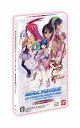





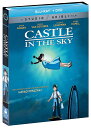
![【オリコン加盟店】期間限定アウターケース付き[取]★10%OFF■ディズニー 2Blu-ray+DVD【リメンバー・ミー MovieNEX】20/11/18発売【楽ギフ_包装選択】 製品画像:23位](https://thumbnail.image.rakuten.co.jp/@0_mall/ajewelry/cabinet/cddvd23/vwas-7086.jpg?_ex=128x128)
![幻魔大戦【Blu-ray】 [ 古谷徹 ] 製品画像:22位](https://thumbnail.image.rakuten.co.jp/@0_mall/book/cabinet/1326/4988111111326.jpg?_ex=128x128)
![劇場版 「名探偵コナン 隻眼の残像」(通常盤)【Blu-ray】 [ 青山剛昌 ] 製品画像:21位](https://thumbnail.image.rakuten.co.jp/@0_mall/book/cabinet/7668/4580740637668_1_2.jpg?_ex=128x128)
![『キミとアイドルプリキュア♪LIVE2025 You&I=We’re IDOL PRECURE』Blu-ray通常版【Blu-ray】 [ プリキュア ] 製品画像:20位](https://thumbnail.image.rakuten.co.jp/@0_mall/book/cabinet/0734/4535506020734.jpg?_ex=128x128)
![「ばっどがーる」Vol.3【Blu-ray】 [ 肉丸 ] 製品画像:19位](https://thumbnail.image.rakuten.co.jp/@0_mall/book/cabinet/3989/4988003893989.jpg?_ex=128x128)
![わんだふるぷりきゅあ!LIVE2024 FUN☆FUN☆えぼりゅ~しょん!通常版【Blu-ray】 [ プリキュア ] 製品画像:18位](https://thumbnail.image.rakuten.co.jp/@0_mall/book/cabinet/0611/4535506020611.jpg?_ex=128x128)
![劇場版 うたの☆プリンスさまっ♪ TABOO NIGHT XXXX(初回限定版)【Blu-ray】 [ 上松範康 ] 製品画像:17位](https://thumbnail.image.rakuten.co.jp/@0_mall/book/cabinet/4160/4988003894160.jpg?_ex=128x128)
![劇場版総集編 呪術廻戦 懐玉・玉折【Blu-ray】 [ 芥見下々 ] 製品画像:16位](https://thumbnail.image.rakuten.co.jp/@0_mall/book/cabinet/4842/4988104154842_1_2.jpg?_ex=128x128)
![【楽天ブックス限定先着特典+先着特典】映画キミとアイドルプリキュア♪ お待たせ!キミに届けるキラッキライブ! 特装版【Blu-ray】(新規描き下ろしP3キャラファインボード+描き下ろしビジュアルカード2枚セット) [ 東堂いづみ ] 製品画像:15位](https://thumbnail.image.rakuten.co.jp/@0_mall/book/cabinet/2490/2100014702490.jpg?_ex=128x128)